panas
Penukar Video AnyRec
Cipta video tayangan slaid dengan profil prabuatan.
Muat Turun Selamat
Cipta Video dengan Templat CapCut untuk Membuka Kunci Kreativiti Anda
CapCut ialah aplikasi penyuntingan video popular yang telah mendapat populariti baru-baru ini kerana antara muka yang mesra pengguna dan pelbagai pilihan penyuntingan. Salah satu ciri apl yang paling popular ialah perpustakaan templatnya yang luas yang membolehkan pengguna mencipta video yang kelihatan profesional dengan mudah. Walau bagaimanapun, mencari templat CapCut yang sesuai boleh menjadi mencabar, terutamanya bagi mereka yang baru menggunakan aplikasinya. Artikel ini akan memberikan petua dan kiat untuk mendapatkan lebih banyak templat CapCut dan menggunakannya untuk mencipta video yang menarik dan unik. Sama ada anda seorang pengaruh media sosial, pemilik perniagaan kecil atau hanya seseorang yang gemar mencipta kandungan, petua ini akan membantu anda meningkatkan kemahiran menyunting video anda ke peringkat seterusnya.
Senarai Panduan
Bahagian 1: Cara Mendapatkan Templat CapCut Bahagian 2: Cara Menggunakan Templat CapCut Bahagian 3: Alternatif CapCut untuk Menggunakan Lebih Banyak Templat Edit Video Bahagian 4: Soalan Lazim tentang Templat CapCutBahagian 1: Cara Mendapatkan Templat CapCut
Kita semua tahu bahawa anda boleh terus menggunakan templat pada Capcut. Tetapi sentiasa ada had pada bilangannya. Dan beberapa templat memerlukan pembayaran, sementara yang lain hanya tersedia untuk pengguna CapCut VIP. Jadi, bahagian ini akan memberitahu anda pelbagai cara untuk mendapatkan templat CapCut.
1. Gunakan Templat Terbina Dalam CapCut
CapCut datang dengan banyak templat yang boleh anda gunakan untuk membuat video anda. Semak imbas tab Templat dan pilih yang terbaik yang sesuai dengan keperluan anda. Jika anda tidak mahu menggunakan templat VIP, anda boleh mencari templat percuma dan kemudian memilihnya untuk dipohon.
2. Cari Templat CapCut Dalam Talian
Jika anda ingin mengakses lebih banyak templat CapCut, anda juga boleh mencarinya dalam talian. Terdapat banyak tapak web dan platform media sosial di mana pengguna CapCut berkongsi templat mereka untuk digunakan oleh orang lain. Anda boleh mencari templat CapCut di Google atau platform seperti TikTok atau Instagram untuk mencari lebih banyak pilihan. Sebaik sahaja anda menemui templat yang anda suka, anda boleh memuat turun dan mengimportnya.
3. Cipta Templat Anda Sendiri
Jika tidak berpuas hati dengan templat dalam talian, anda boleh mencipta templat anda menggunakan perisian reka bentuk seperti Adobe Photoshop atau Canva. Sebaik sahaja anda telah mencipta templat anda, anda boleh mengimportnya ke dalam CapCut dan menggunakannya untuk mencipta video anda.
4. Sertai Kumpulan Templat CapCut
Ramai pengguna CapCut membuat kumpulan pada platform media sosial seperti Facebook dan Reddit, tempat mereka berkongsi templat. Anda boleh menyertai kumpulan ini dan menyemak imbas templat yang telah disiarkan oleh pengguna lain. Untuk mencari kumpulan ini, cari templat CapCut pada media sosial pilihan anda dan cari kumpulan dengan bilangan ahli yang ramai.
5. Cari Laman Web Templat
Di luar enjin carian, beberapa tapak web menawarkan templat CapCut percuma untuk dimuat turun. Beberapa yang popular termasuk Templat CapCut, Kelab Templat CapCut dan Kuil CapCut. Laman web ini mempunyai pelbagai templat supaya anda boleh memilih yang paling sesuai untuk keperluan anda.
Anda boleh mengakses lebih banyak templat CapCut secara percuma dan mencipta video berkualiti tinggi yang menonjol menggunakan kaedah ini.
Bahagian 2: Cara Menggunakan Templat CapCut
Kini anda telah menemui templat CapCut yang mencukupi. Jika anda perlu belajar cara menggunakan templat ini pada CapCut, bahagian ini akan memberitahu anda cara melakukannya langkah demi langkah.
Langkah 1.Buka apl CapCut pada peranti anda. Ketik "Templat" di bahagian bawah skrin.
Langkah 2.Semak imbas pelbagai templat yang tersedia dalam kategori berbeza. Atau pilih templat pada peranti anda.
Langkah 3.Ketik "Gunakan" untuk mengimport templat ke dalam projek anda. Dan sesuaikan templat dengan menambahkan foto, video dan teks anda.
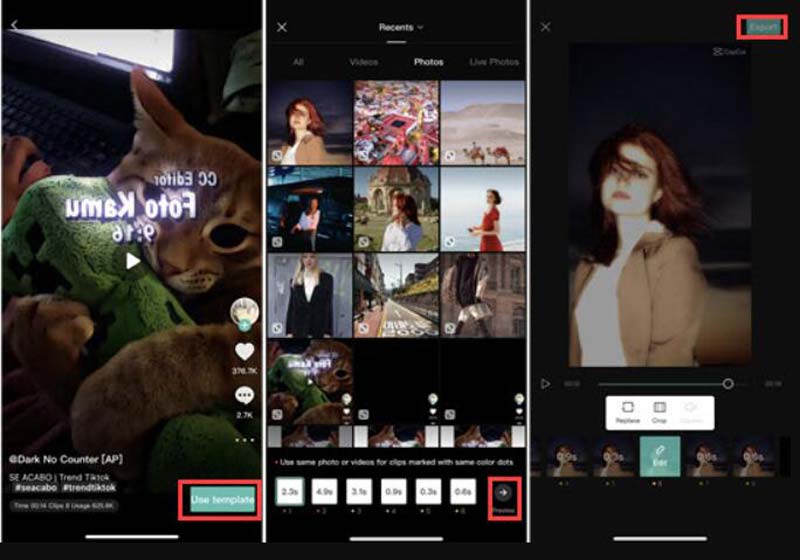
Bahagian 3: Alternatif CapCut untuk Menggunakan Lebih Banyak Templat Edit Video
Katakan anda sedang mencari alat penyuntingan video lain yang mempunyai lebih banyak templat. Anda boleh gunakan Penukar Video AnyRec. Perisian ini mempunyai banyak templat dan kesan video untuk anda gunakan pada video anda. Dan tema templat mempunyai hari lahir, cuti, perjalanan dan sebagainya yang boleh meluahkan perasaan anda. Ia adalah bantuan yang baik untuk anda merakam video TikTok dengan trendy hangat atau idea vlogmas. Anda boleh menggunakannya untuk membuat pelbagai video tema. Selain itu, perisian ini juga boleh mengimport templat video dalam talian untuk menjadikan video anda lebih profesional.

Sediakan berbilang templat dan kesan untuk video.
Mempunyai lebih banyak alat pengeditan untuk anda membuat video.
Keluarkan pelbagai format video selepas menambah templat.
Kongsi video anda dengan templat ke media sosial secara langsung.
Muat Turun Selamat
Muat Turun Selamat
Langkah 1.Anda boleh melihat butang "MV" apabila anda melancarkan perisian AnyRec. Klik padanya untuk memilih templat anda.
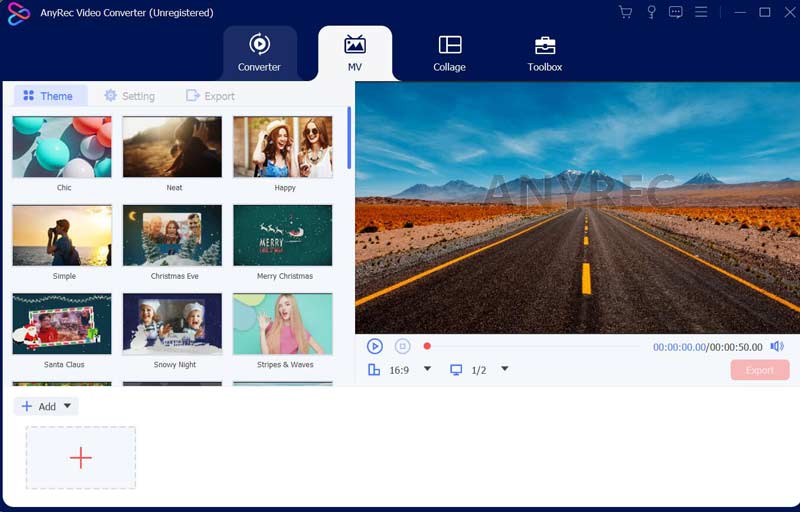
Langkah 2.Terdapat banyak tema dan templat yang boleh anda gunakan. Dan anda boleh menambah berbilang video untuk menggabungkannya di bahagian bawah.

Langkah 3.Selepas anda menggunakan templat, anda boleh memilih destinasi dan klik butang "Eksport" pada skrin kanan.
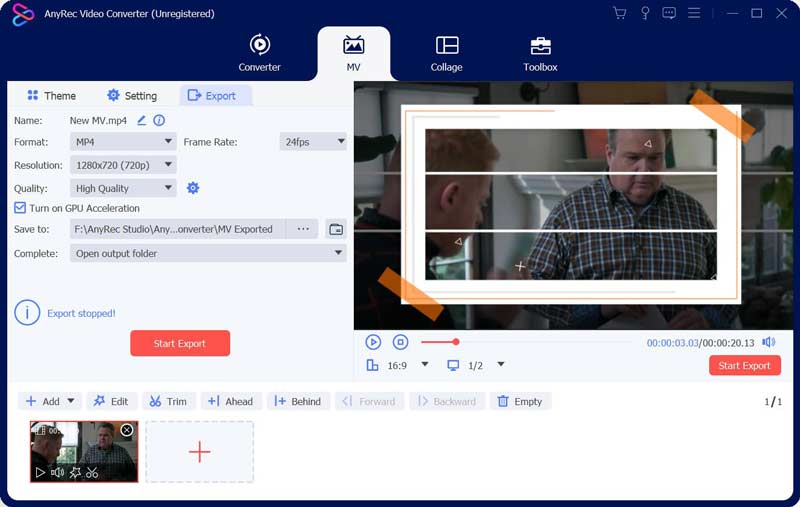
Bahagian 4: Soalan Lazim tentang Templat CapCut
-
Bolehkah saya mencipta templat CapCut saya?
ya. Anda boleh mencipta templat CapCut anda dengan mereka bentuk projek video dan foto dan menyimpannya sebagai templat dalam apl.
-
Bolehkah saya menyesuaikan templat CapCut?
ya. Anda boleh menyesuaikan templat CapCut dengan menggantikan kandungan pemegang tempat dengan foto dan video anda, menukar teks dan melaraskan kesan dan peralihan.
-
Berapa banyak templat CapCut tersedia?
Templat CapCut sentiasa ditambah dan dikemas kini, jadi tiada bilangan set templat yang tersedia. Walau bagaimanapun, banyak templat tersedia dalam pelbagai gaya dan tema.
Kesimpulan
Dengan mengikuti petua dan helah yang digariskan dalam artikel ini, anda boleh mendapatkan lebih banyak templat CapCut dan menggunakannya untuk mencipta video yang menarik dan unik yang akan menarik perhatian penonton anda, seperti bertindih atau video sebelah menyebelah. Jadi teruskan dan bereksperimen dengan templat dan ciri yang berbeza dan lihat ke mana kreativiti anda membawa anda. Tetapi jika anda mahukan alat penyuntingan video dengan lebih banyak templat pada Windows atau Mac, anda boleh menggunakan AnyRec Video Converter.
Muat Turun Selamat
Muat Turun Selamat
